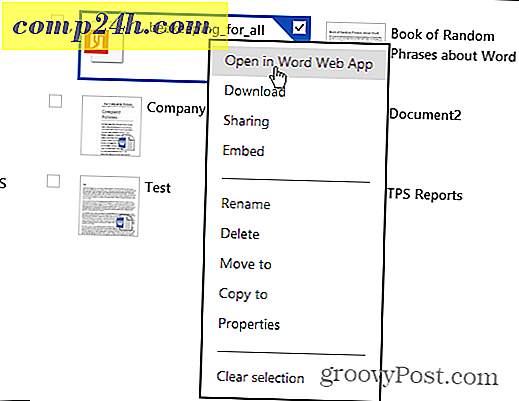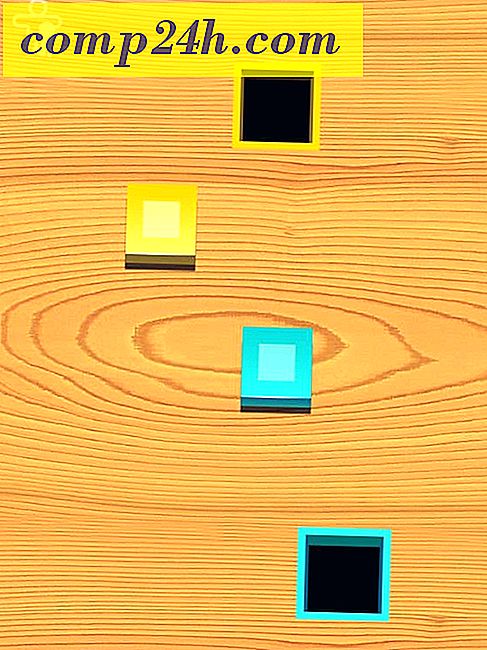Die einfache Methode zum Extrahieren von Bildern aus einem Word-Dokument in Windows 7 [Office 2007/2010]
 Zuvor habe ich Ihnen gezeigt, wie Sie den Inhalt einer .docx-Datei in Windows 7 erkunden können, und Ihnen einige groovige Verwendungen für diesen Trick versprochen. Hier ist ein praktisches Beispiel: Extrahieren von Bildern und Bildern aus einem Word-Dokument. Mit diesem Trick können Sie schnell und einfach alle Bilder speichern, die in ein Word 2007- oder Word 2010-DOCX-Dokument eingebettet sind.
Zuvor habe ich Ihnen gezeigt, wie Sie den Inhalt einer .docx-Datei in Windows 7 erkunden können, und Ihnen einige groovige Verwendungen für diesen Trick versprochen. Hier ist ein praktisches Beispiel: Extrahieren von Bildern und Bildern aus einem Word-Dokument. Mit diesem Trick können Sie schnell und einfach alle Bilder speichern, die in ein Word 2007- oder Word 2010-DOCX-Dokument eingebettet sind.
Zuerst benötigen Sie ein Word-Dokument mit ein paar Bildern. PRÜFEN!

Schritt 1
Fügen Sie dem Dateinamen Ihrer .docx- Datei .zip hinzu, wie ich es in unserem früheren Tutorial gezeigt habe.

Schritt 2
Doppelklicken Sie auf die ZIP- Datei, die Sie gerade erstellt haben, und navigieren Sie zum Word- Unterordner und dann zum Medien- Unterordner .

Aussehen! Es gibt alle eingebetteten Bilder.
Schritt 3
Drücken Sie STRG + A, um alle Bilder auszuwählen. Ziehen Sie dann die Bilder in einen anderen Ordner, z. B. den Desktop, und legen Sie sie dort ab .

Schritt 4
Genießen Sie Ihre extrahierten Word-Doc-Bilder.

Dies ist keineswegs der einzige Weg, um Bilder aus einem Word-Dokument zu speichern, aber ich finde es am einfachsten. Dies ist besonders nützlich, wenn Sie einen langsamen Computer mit einem Herzinfarkt ausführen, wenn Sie ein Word-Dokument mit Dutzenden eingebetteten Bildern und Bildern öffnen. Der Nachteil ist, dass es nur mit .docx-Dateien funktioniert, die mit Microsoft Word 2007, Word 2010, Open Office und LibreOffice erstellt wurden. Wenn Sie eine .doc-Datei haben, haben Sie Glück. Keine Liebe für krustige Versionen des Wortes sorry.
Fragen? Schreibe eine Notiz in die Kommentare unten. Andere Fragen? Stellen Sie Ihre Frage auf unserer neuen Community Q & A Tech Site!